GIF анимация вращения на 360° в несколько кликов
Особенности программы
Преимущества:
- Элементарно устанавливается, требования к конфигурации минимальные.
- Очень простой и понятный (примитивный) интерфейс.
- Можно очень точно выбрать начальный и конечный кадр фрагмента (удобно для коротких видео).
- Программа бесплатная.
- Быстрая конвертация.
Недостатки:
- Нет возможности откадрировать картинку.
- Нет таймлайна, не очень удобно перемещаться по времени.
- Неудобно работать с длинным видео, удаление ненужных кадров только по одному.
- Мало настроек.
Ссылка для скачивания программы:
free-video-to-gif-converter-2-0-en-win.zip
Схема последовательности действий:
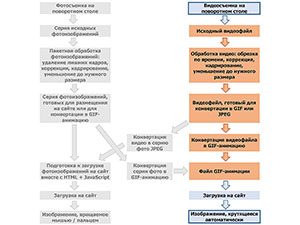
Перед началом работы
Снимаем видео предмета во вращении 360° на поворотном столе. В зависимости от модели поворотного стола, вращение будет руками или электродвигателем.
Процесс съёмки 360° на ручном поворотном столе выглядит примерно так:

Преимущества поворотных столов ПС Видео
- Стабильная точно задаваемая скорость вращения.
- Нет необходимости постоянно находиться возле поворотного стола.
- Есть модели, рассчитанные на
большую нагрузку, в том числе съёмку людей.
В приведённом ниже примере кружка была отснята смартфоном на ручном поворотном столе. Для съёмки применялось мобильное приложение Open Camera в режиме видео. Освещение - просто свет из окна слева.
Для предварительной подготовки видеофрагмента (точная обрезка и кадрирование) можно использовать сайт online-video-cutter, удобный для такой работы:
 http://online-video-cutter.com http://online-video-cutter.com
Из отснятого видео создадим вращающееся изображение предмета.
Последовательность действий:
1) Сохраняем отснятый файл видео.
2) Запускаем программу, загружаем видео. Задаем размеры картинки. Если нужно, обрезаем видеофрагмент по времени, чтобы получился один оборот предмета на 360° вокруг оси.
3)
Конвертируем видео в GIF анимацию.
4)
Загружаем GIF файл на сайт интернет-магазина, в блог, в соцсеть и т.д.
Начало работы с Free Video to GIF Converter
Запускаем программу. Интерфейс простейший, одно окно, в нём две вкладки.
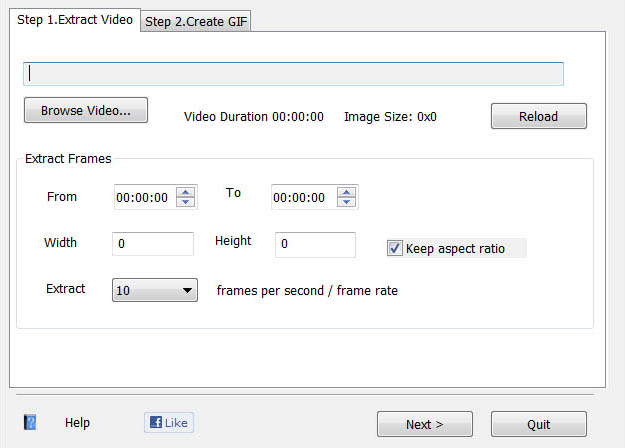
Нажимаем кнопку "Browse Video" и загружаем нужный видео файл:
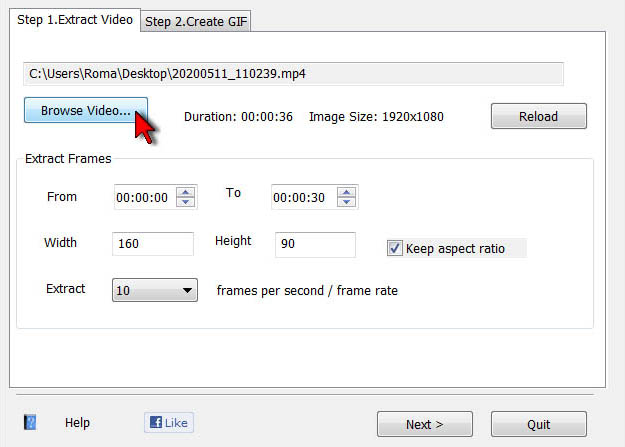
Мы пока не видим загруженное видео, и не cможем вслепую проставить время нужного нам отрезка Extract Frames "From" и "To". Поэтому пропускаем эти установки.
Задаем размеры картинки "Width" и "Height". По умолчанию соотношение сторон автоматически сохраняется, это хорошо. При желании эту функцию можно отключить и исказить пропорции картинки.
От размера картинки сильно зависит размер файла GIF анимации. Если у вас есть ограничения по размеру файла, то лучше задавать размеры картинки в пределах 500-600 точек по сторонам.
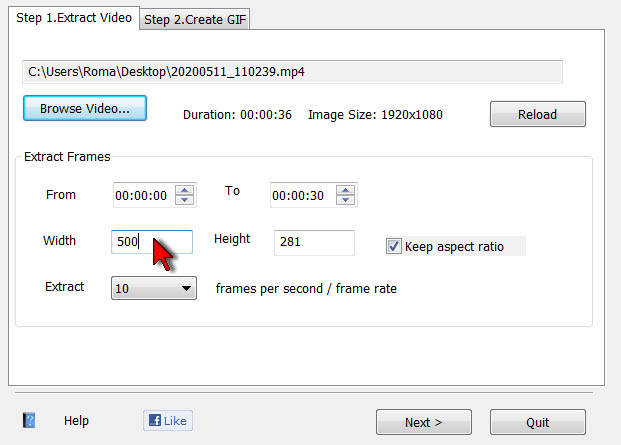
В поле "Extract" задаем число кадров в секунду, "выдёргиваемых" из исходного видео. От этого параметра будет зависеть скорость и плавность движения GIF анимации - чем выше значение, тем медленнее и плавнее будет движение. Попробуем два значения - 10 и 20 кадров в секунду, затем сравним результаты.
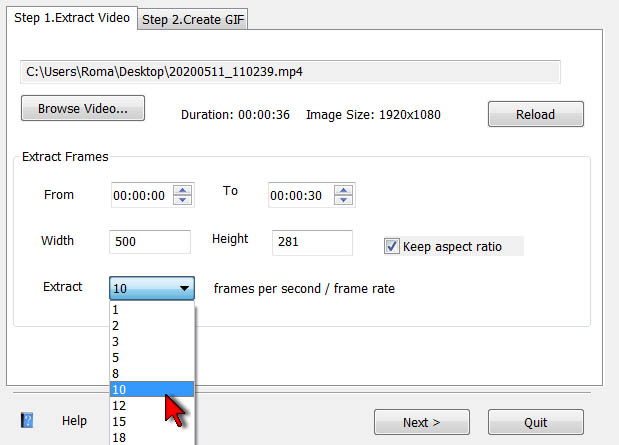
Переходим ко второму шагу, нажимаем на следующую вкладку, чтобы создать GIF анимацию:
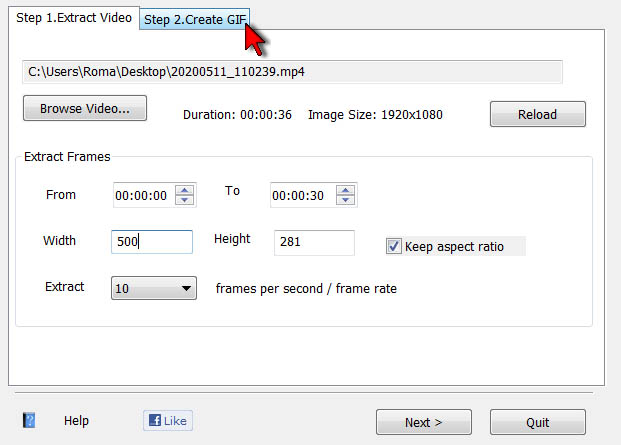
Теперь мы наконец-то видим картинку, и можем перемещаться по кадрам. Вместо привычного всем таймлайна здесь предлагается вертикальный список кадров. Двигаться по кадрам можно прокруткой с нажиманием мышью, или кнопками-стрелками.
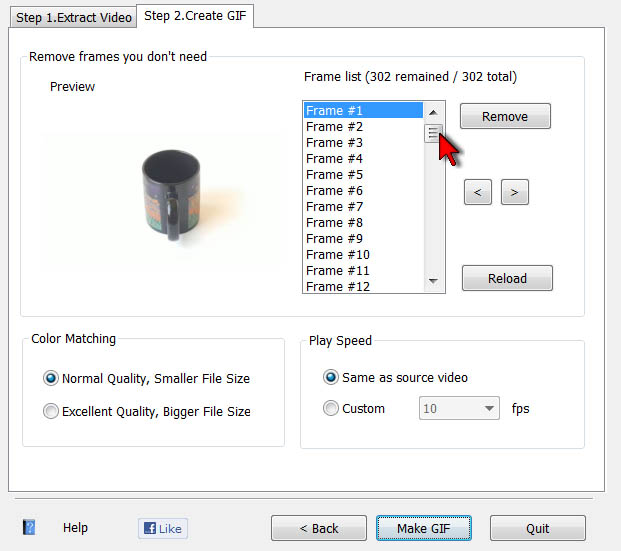
Теперь удалим лишние кадры, оставим строго один оборот предмета. Давайте выберем какой-то характерный ракурс для отметки начала и конца фрагмента. Например, пусть ручка кружки смотрит прямо на нас.
Нажимая на отдельные кадры, подбираем нужное нам положение ручки в окне просмотра. В качестве первого кадра фрагмента как раз подходит кадр #1. Ручка смотрит на нас.
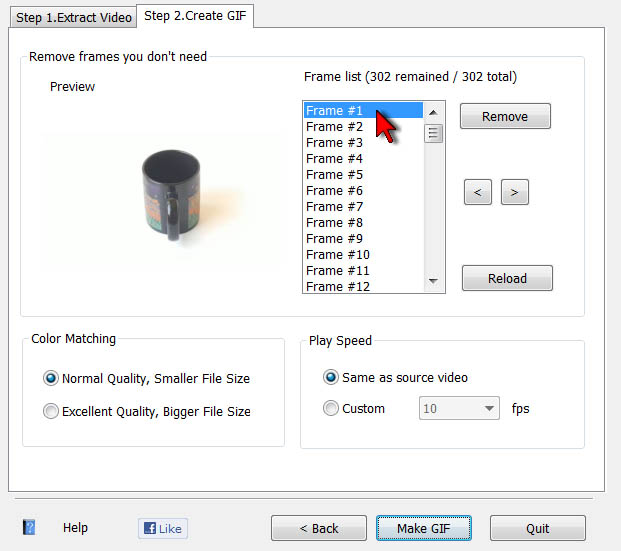
Теперь займёмся последним кадром. Он будет ниже. Находим аналогичное положение ручки строго через один оборот кружки - кадр #57.
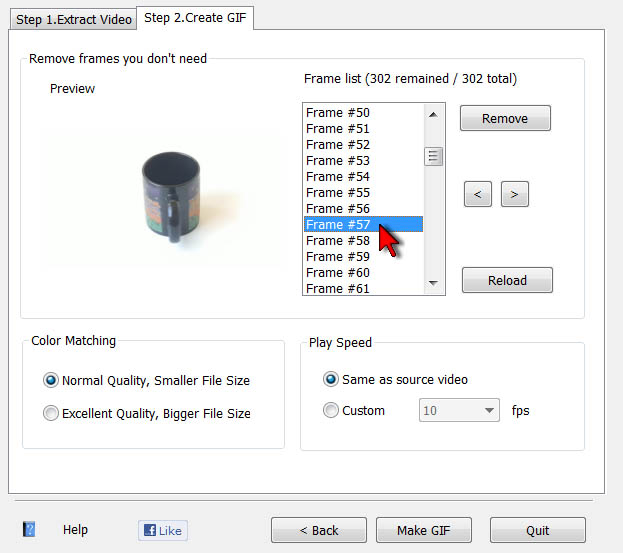
В действительности мы выбрали не точно совпадающие кадры. Мы не добрали один кадр до полного оборота. Так склейка будет правильнее, ведь новый оборот начнётся со следующего ракурса, когда ручка будет смотреть строго на нас, а это как раз кадр #1.
Теперь удаляем ненужные лишние кадры в конце видео:
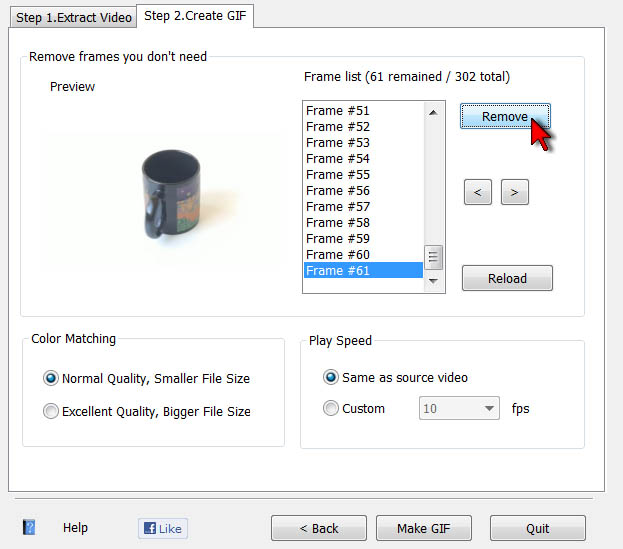
Остался нужный нам фрагмент видео: с кадра #1 по кадр #57.
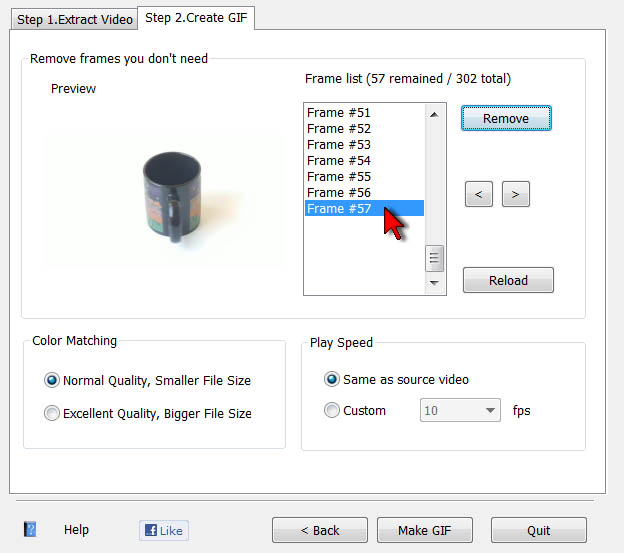
Удаление ненужных кадров в этой программе возможно только по одному. Если видео длинное, то такое удаление становится затруднительным и долгим. Поэтому лучше снимать видео только одного оборота с небольшим запасом. Не увлекаться съемкой, делать короткие видео.
Настройки вывода GIF анимации
Задаем качество цветопередачи - количество применяемых цветовых оттенков в файле GIF. Лучше выбрать "Excellent Quality" (превосходное качество):
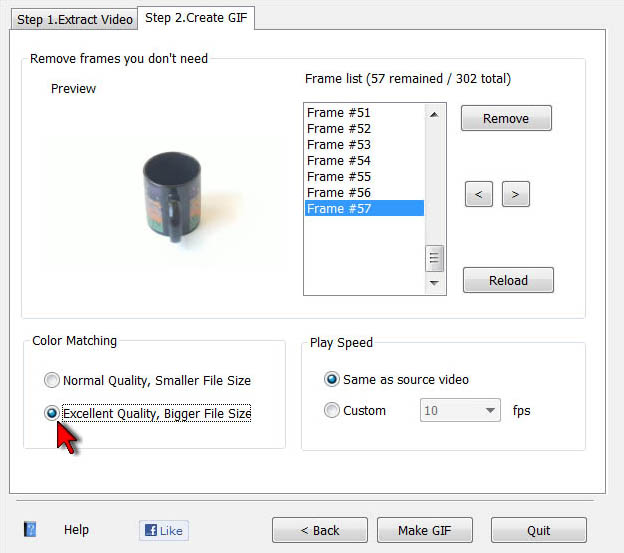
Задаем скорость проигрывания "Play Speed" - число кадров в секунду:
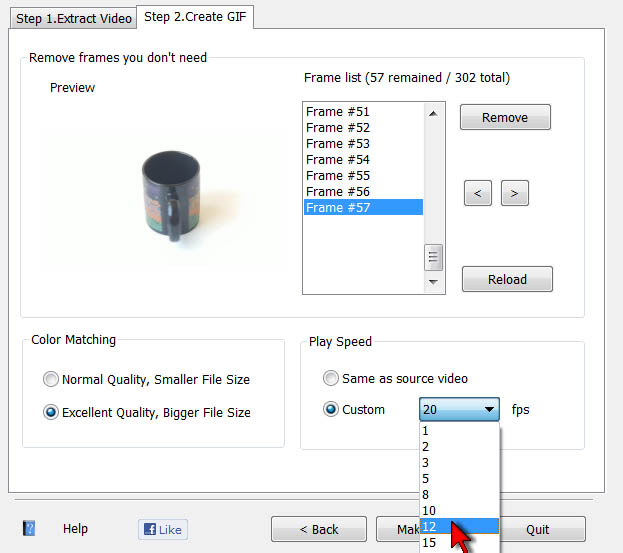
Попробуем поставить 20. В дальнейшем оптимальную скорость проигрывания GIF анимации вы сможете подобрать экспериментально.
Конвертация видео в GIF
Мы сделали все предварительные операции:
- Настройку размеров картинки,
- Обрезку видео по времени,
- Настройки параметров анимации.
Можно
переходить к конвертации. Нажимаем кнопку "Make GIF":
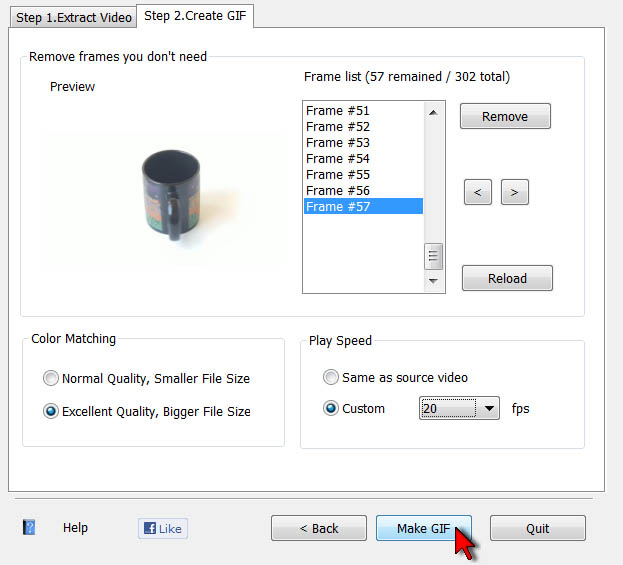
Выполняется конвертация:
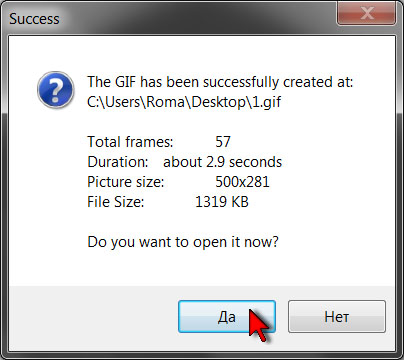
Так выглядят результаты
Со значением 10 кадров в секунду в поле "Extract":

Со значением 20 кадров в секунду в поле "Extract":

Осталось только вставить полученный файл GIF анимации на сайт, в интернет-магазин, в блог и т.д.
Ссылка для скачивания программы:
free-video-to-gif-converter-2-0-en-win.zip
Программа не требует регистрации и оплаты.
В приведённом выше примере кружка была отснята смартфоном на ручном поворотном столе. Применялось мобильное приложение Open Camera в режиме видео.
Какие ещё есть варианты анимации?
Можно просто снять видео вращающегося объекта, зациклить это видео и получить аналогичный результат. Вращение на видео выглядит более плавным. Один видеофайл mp4 обычно весит меньше, чем файл GIF.
Пример зацикленного видео:
Подробнее о видео 360° с непрерывным вращением
Короткие видео
Короткие "живые" видеоролики с бесконечным движением тоже отлично показывают ваш товар. Вращение объекта неполное, но выразительное.
Короткие видео делать проще, файлы получаются меньше.
Подробнее о коротких видео
Анимация вращения даёт отличные результаты при съёмке людей. Для создания анимированного "живого" портрета человека разработана моторизованная платформа ПС Видео.
Другие способы получения вращающихся 3D изображений
 Общие рекомендации: способы получения крутящихся изображений, съемка, освещение, софт и т.д. Общие рекомендации: способы получения крутящихся изображений, съемка, освещение, софт и т.д.
 Короткие видео товаров для магазина - зачем нужен поворотный стол Короткие видео товаров для магазина - зачем нужен поворотный стол
 3D съемка предметов смартфоном с помощью Open Camera 3D съемка предметов смартфоном с помощью Open Camera
Анимация вращения из серии фото:
- GIF анимация онлайн
- GIF анимация из фотографий бесплатной программой PhotoScape
- GIF анимация программой UnFREEz
- HTML5 анимация программой Object2VR
- HTML5 и GIF анимация программой 360° Product Viewer
- Интерактивное вращение пальцем и мышью на JavaScript: готовое решение (бесплатно) для вашего сайта
Анимация вращения из видео:
- GIF анимация из видео программой ThunderSoft Video to GIF Converter
- GIF анимация из отснятого видео онлайн
- Управляемое вращение из видео (Free Video to JPG Converter + HTML5)
 Бизнес для вас! Бизнес для вас!
Для удобства фотосъемки предметов в разных фазах (ракурсах) вращения предлагаем вам специальное оборудование:
Поворотные столы для фото и видео съемки

Диаметр до 3 метров, нагрузка до 850 кг в зависимости от модификации |
|

Высокая производительность, несколько режимов работы, Bluetooh управление. Рассчитаны на большую нагрузку, в т.ч. на съемку людей. Возможна синхронизация с фотокамерой |
|
 Нужна консультация по поворотному столу? Ответим на ваши вопросы: Нужна консультация по поворотному столу? Ответим на ваши вопросы:
Другие виды нашей продукции
Напольные поворотные платформы

Детали для сборки поворотных подиумов большого диаметра

Крутящийся центр стола Lazy Susan. Вращающийся столик-подставка для блюд и тортов

Сделать крутящийся центр стола своими руками? К вашим услугам детали для самостоятельной сборки

|
 AddSpace.Ru
AddSpace.Ru AddSpace.Ru
AddSpace.Ru